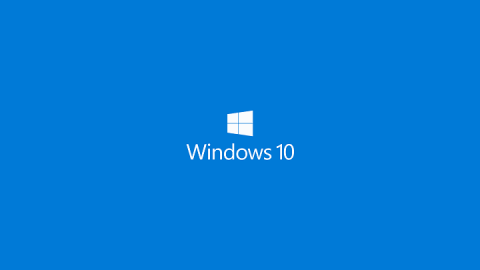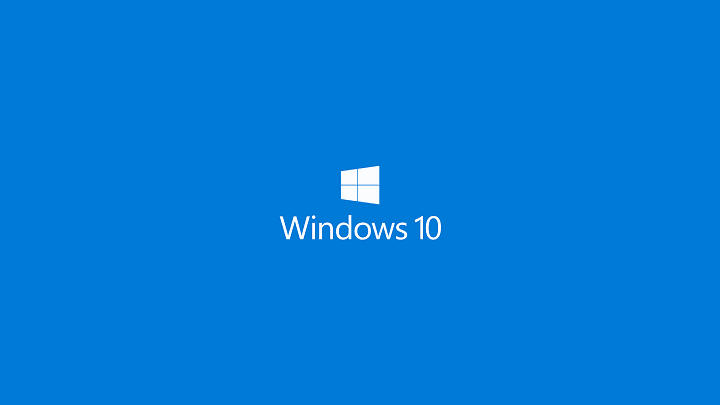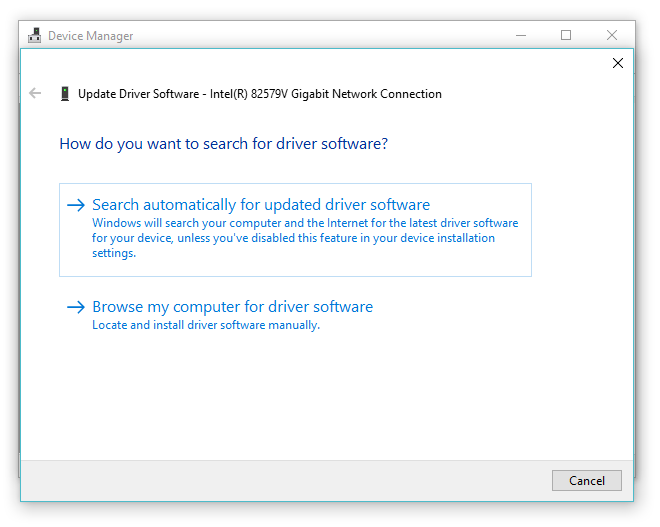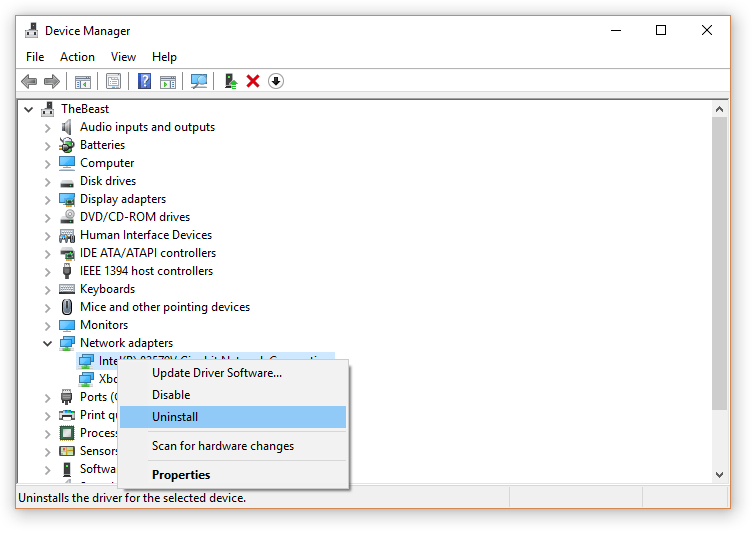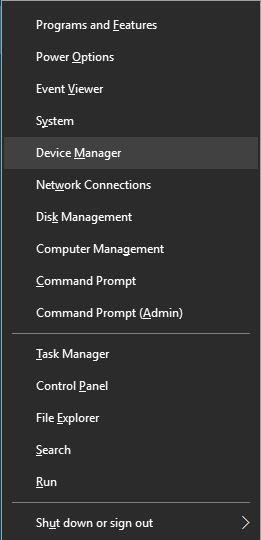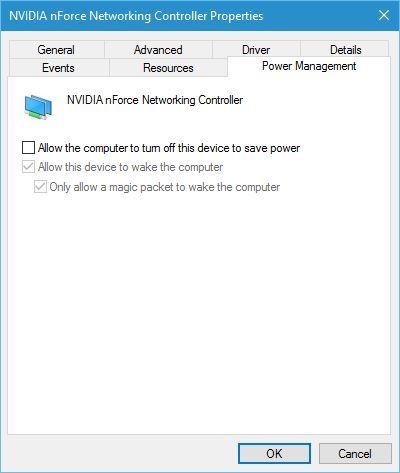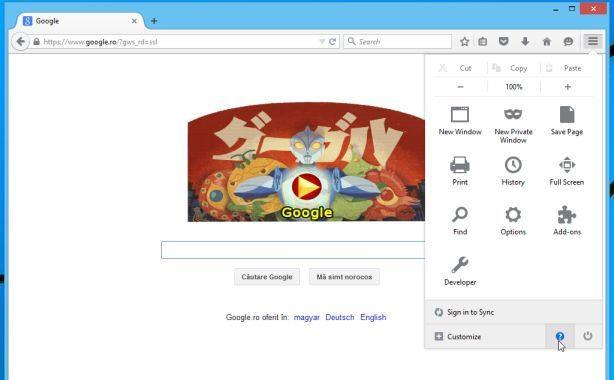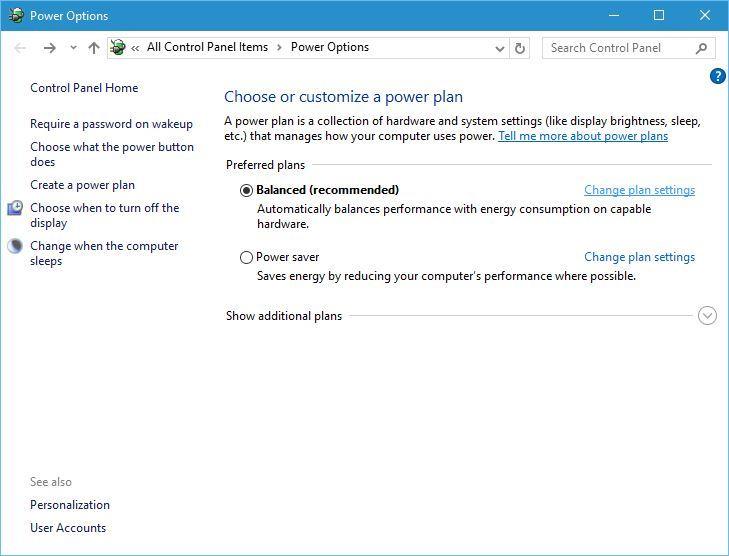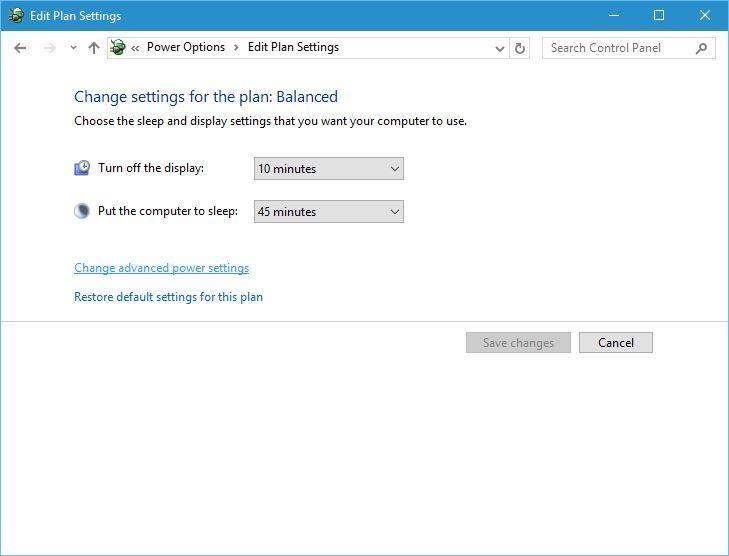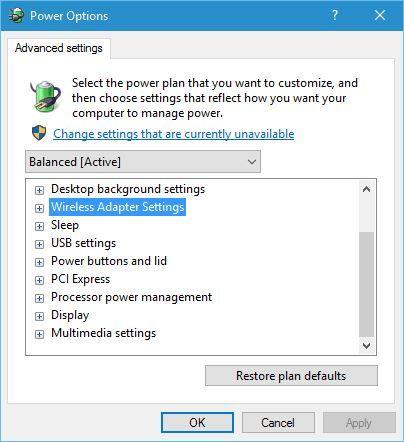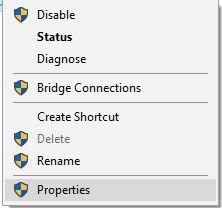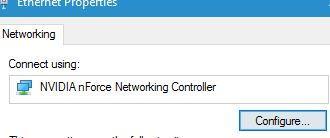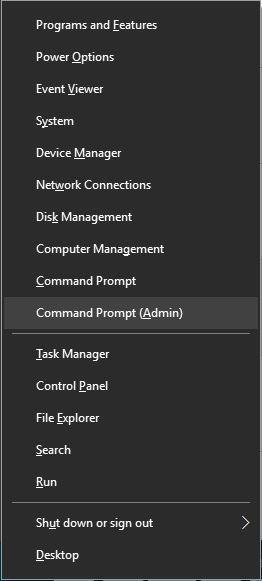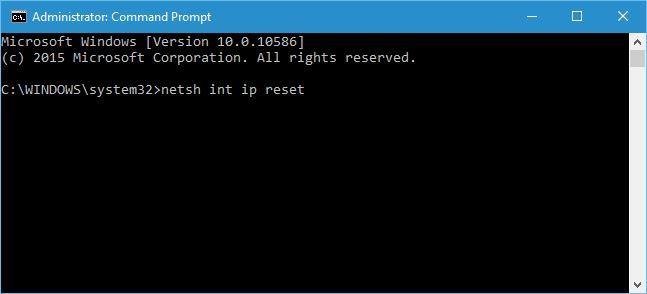A Windows 10 rendszerre való frissítés és annak használata után sok felhasználó arról számolt be, hogy gyakran találkoztak a „Az alapértelmezett átjáró nem érhető el” hibával , és nem tudták elérni az internetet. A hiba okát illetően számos oka lehet. Az alábbi cikkben a Tips.BlogCafeIT bemutatja és elvezeti Önt a hiba kijavítására szolgáló megoldásokhoz.
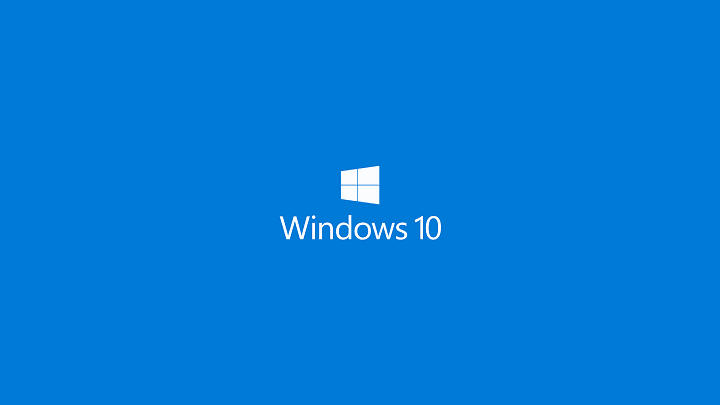
1. Indítsa újra a modemet vagy az útválasztót
Általában a „Az alapértelmezett átjáró nem érhető el” hiba kijavításának legegyszerűbb módja a modem vagy az útválasztó újraindítása, amelyhez a számítógép csatlakozik.
Néha előfordul, hogy a modem vagy az útválasztó meghibásodik, és a kapcsolat a Windows 10 számítógépen is meghiúsul. Ebben az esetben ez nagyon egyszerű, csak indítsa újra a modemet vagy a routert, és kész.
2. Frissítse a hálózati illesztőprogramot a Windows Update segítségével
Miután frissített a Windows 10 rendszerre, de nem telepítette az illesztőprogramot, kövesse az alábbi lépéseket a hiba kijavításához:
- Először nyissa meg a Start menüt, és írja be az Eszközkezelőt a keresőmezőbe, majd nyomja meg az Enter billentyűt az Eszközkezelő ablak megnyitásához.
- Az Eszközkezelő ablakban keresse meg a Networl Adapters nevű elemet.
- Bontsa ki a Hálózati adapterek elemet, hogy megtalálja a Vezeték nélküli adaptereket .
- Kattintson jobb gombbal a Vezeték nélküli adapterekre , és válassza az Illesztőprogram frissítése lehetőséget.
- A következő ablakban válassza a Frissített illesztőprogramok automatikus keresése lehetőséget.
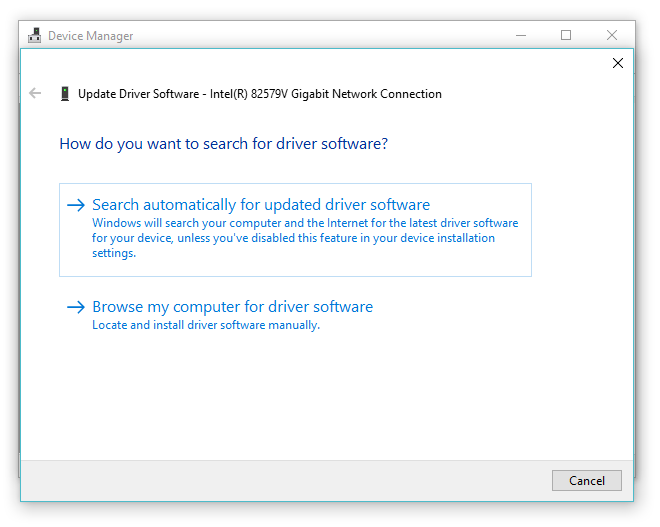
- Az illesztőprogram sikeres letöltése és telepítése után csak indítsa újra a számítógépet, és a hálózati kapcsolat normálisan fog működni.
Ha a hiba továbbra is megjelenik, megpróbálhatja manuálisan frissíteni a hálózati kártya illesztőprogramját.
3. Frissítse manuálisan a hálózati kártya illesztőprogramját
- Látogassa meg a gyártó honlapját a hálózati kártya illesztőprogramjának legújabb verziójának letöltéséhez.
- Ezután a Start menüben írja be az Eszközkezelőt a Keresés mezőbe, és nyomja meg az Enter billentyűt az Eszközkezelő ablak megnyitásához.
- Távolítsa el az aktuális illesztőprogramot úgy, hogy a Hálózati adapterek alatt keresse meg és kattintson jobb gombbal a Vezeték nélküli adapter elemre , és válassza az Eltávolítás lehetőséget .
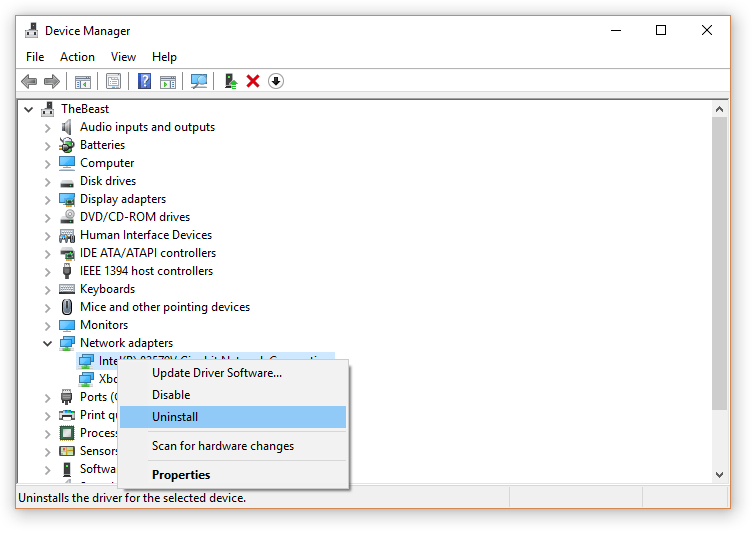
- Futtassa az új illesztőprogram-telepítő fájlt, amelyet letöltött a gyártó honlapjáról.
Miután a telepítési folyamat befejeződött, és a „Az alapértelmezett átjáró nem érhető el” hibaüzenet többé nem jelenik meg.
4. Módosítsa a hálózati kártya energiagazdálkodási beállításait
Ehhez kövesse az alábbi lépéseket:
1. Nyomja meg a Windows + X billentyűkombinációt a Power User menü megnyitásához, itt kattintson az Eszközkezelőre.
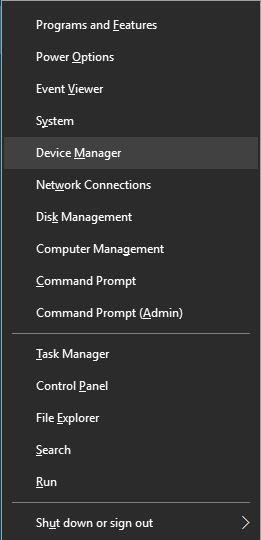
2. Az Eszközkezelő ablakban keresse meg a Hálózati adapter elemet , és kattintson rá duplán.
3. Ezután a Tulajdonságok ablak jelenik meg a képernyőn, ahol kiválasztja az Energiagazdálkodás fület , és törölje a jelet az Engedélyezze a számítógépnek, hogy energiatakarékosság céljából kikapcsolja ezt az eszközt opciót. Kattintson az OK gombra a módosítások mentéséhez.
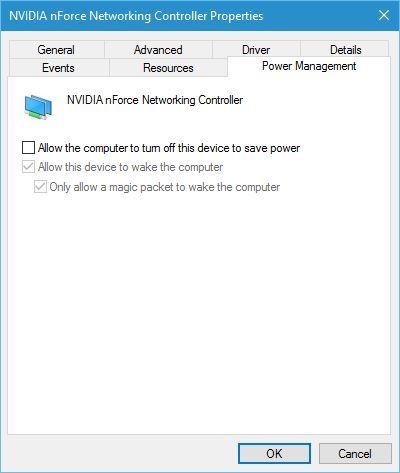
5. Módosítsa a vezeték nélküli hálózati kártya energiatakarékos üzemmódját
Ehhez kövesse az alábbi lépéseket:
1. Nyomja meg a Windows + S billentyűkombinációt , majd adja meg az energiaellátási beállításokat . A keresési eredménylistában válassza az Energiagazdálkodási lehetőségek lehetőséget az Energiagazdálkodási lehetőségek ablak megnyitásához.
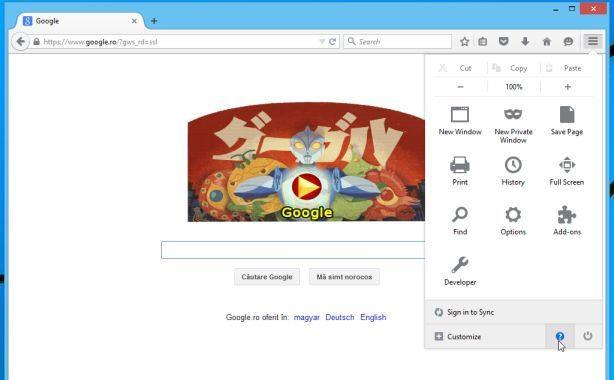
2. Az Energiagazdálkodási lehetőségek ablakban keresse meg jelenlegi tervét, majd kattintson a Tervbeállítások módosítása lehetőségre.
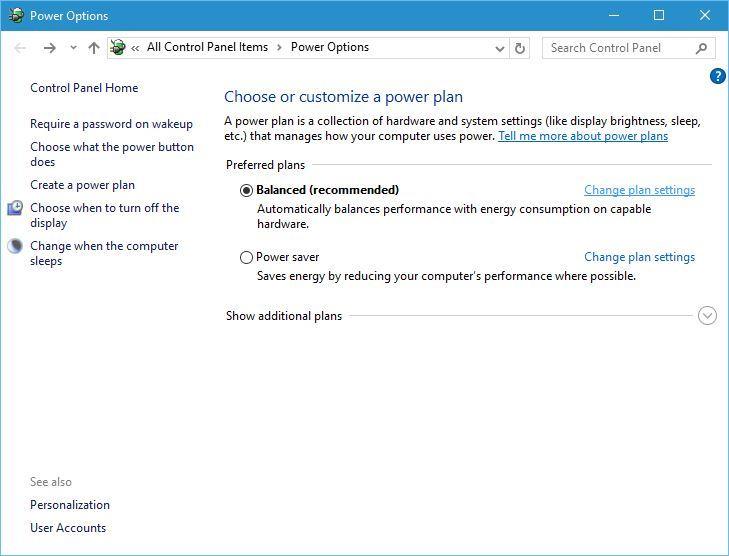
3. Ezután kattintson a Speciális energiabeállítások módosítása elemre.
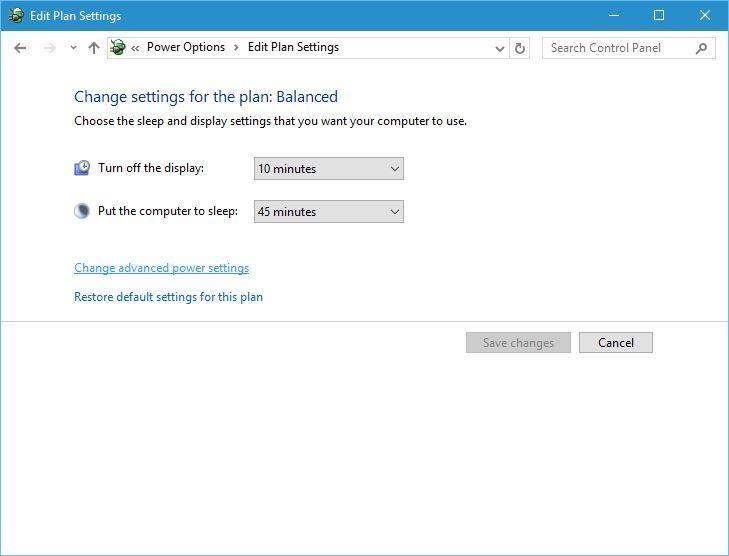
4. Keresse meg a Vezeték nélküli adapter beállításait , és állítsa be Maximum Performance értékre .
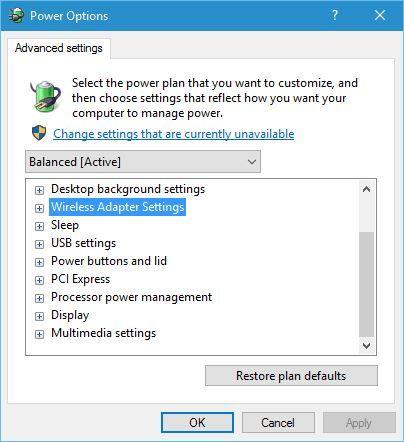
5. Kattintson az Alkalmaz , majd az OK gombra a módosítások mentéséhez.
6. Módosítsa a vezeték nélküli módot 802.11g-re
1. Nyissa meg a Hálózati kapcsolatok ablakot a Windows + X billentyűkombináció megnyomásával a Power User Menu ablak megnyitásához. Itt kattintson a Hálózati kapcsolatok elemre .
2. Keresse meg a vezeték nélküli hálózati kártyát, kattintson rá jobb gombbal, és válassza a Tulajdonságok menüpontot.
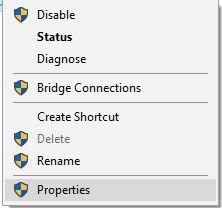
3. Kattintson a Konfigurálás gombra .
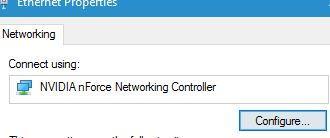
4. Válassza a Speciális lapot, majd a Vezeték nélküli mód lehetőséget . A legördülő menüből válassza a 802.11g lehetőséget .
5. Mentse el a változtatásokat, és ellenőrizze, hogy a hiba továbbra is megjelenik-e.
7. Használja a netshell reset parancsot
1. Nyissa meg a Parancssort az Adminisztráció alatt. Ehhez nyomja meg a Windows + X billentyűkombinációt a Kiemelt felhasználói menü megnyitásához, ahol kiválasztja a Parancssor (Rendszergazda) lehetőséget .
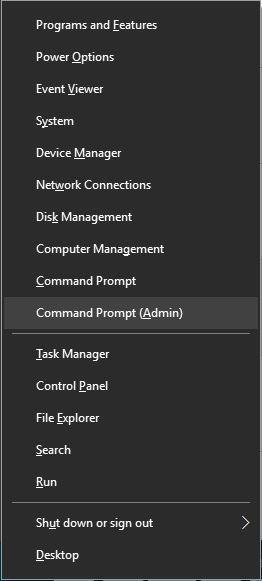
2. A Parancssor ablakban írja be az alábbi parancsot, és nyomja meg az Enter billentyűt:
netsh int ip reset
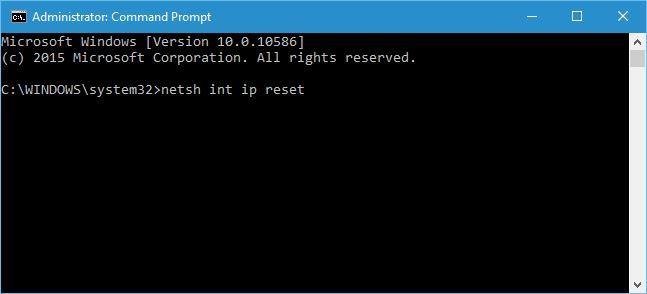
3. A folyamat befejezése után zárja be a Parancssor ablakot, és indítsa újra a számítógépet.
8. Távolítsa el a víruskereső programokat
A víruskereső programok néha hálózati csatlakozási hibákat is okozhatnak a Windows 10 rendszerű számítógépen. Ezért a hiba kijavításához használhatja a vírusirtó programok eltávolításának megoldását.
Tekintse meg néhány további cikket alább:
Sok szerencsét!